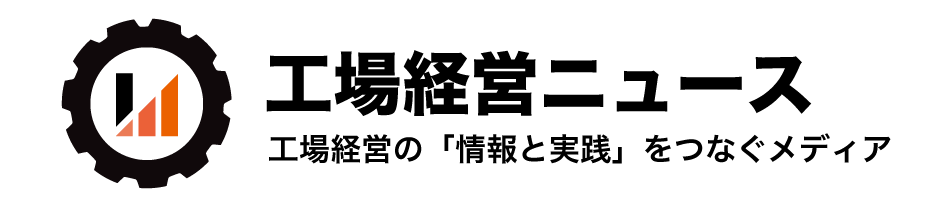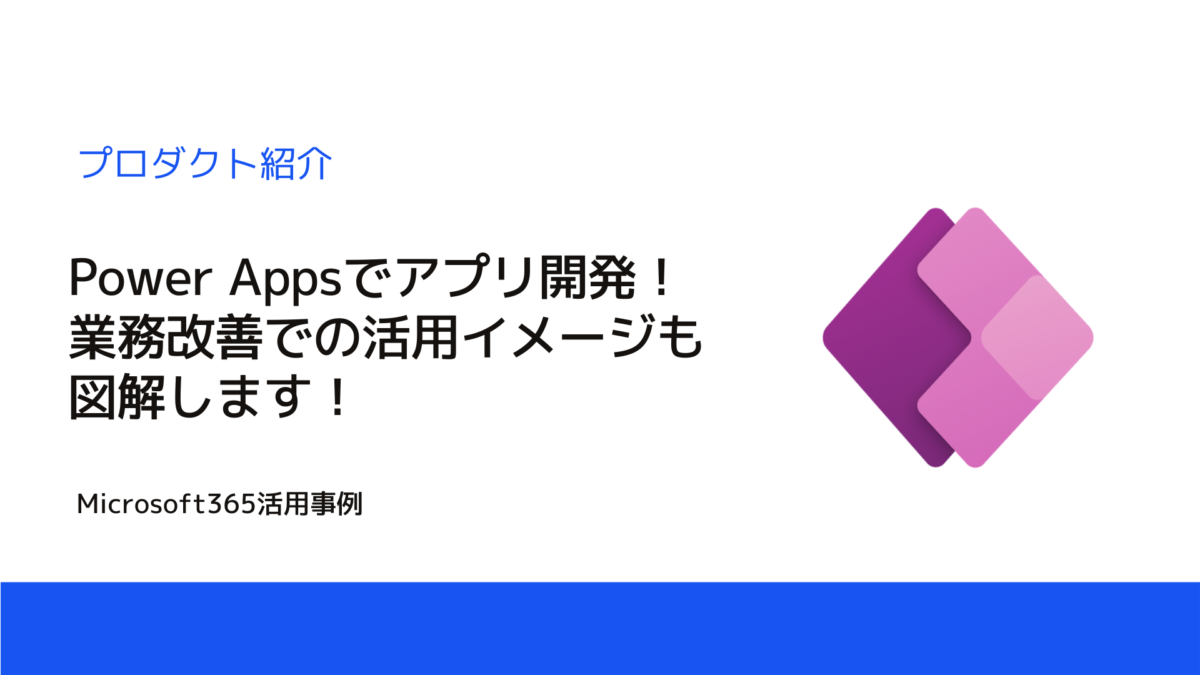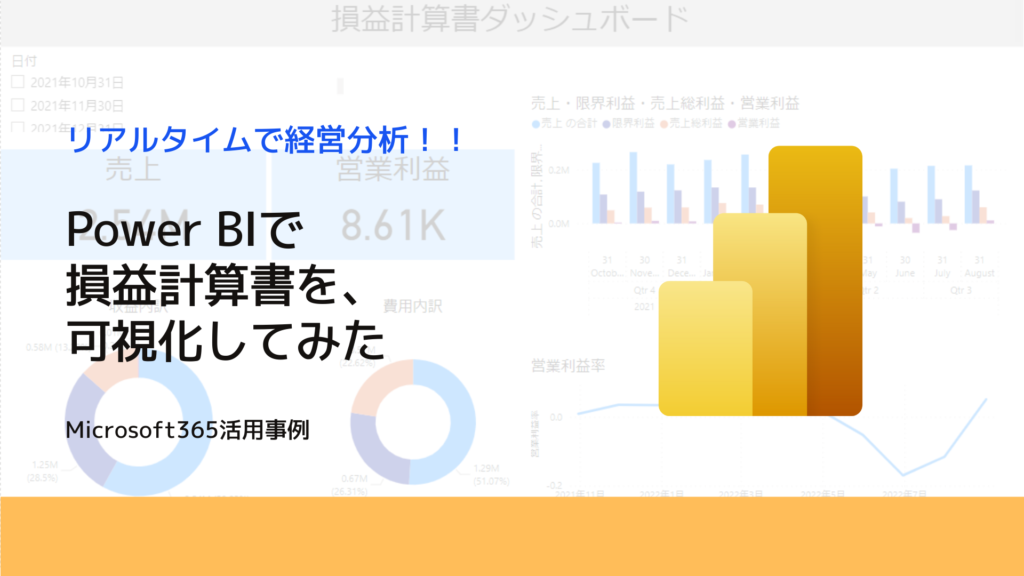この記事では、Power Appsを利用したアプリ開発の流れ、Microsoft Power Platformを活用した業務改善の事例をご紹介します!
「Power Appsを導入してみたけどどう使ったらいいかイメージが湧かない」といったお悩みや、「どうやってアプリを開発していけばいいんだろう」というお悩みを持ちの方におすすめです!
Power Appsについてはこちらの記事でご紹介していますので、ご参照ください!
Power Appsを使ったアプリ作成の流れ
Power Appsでアプリをつくるときの基本的な流れは、アプリの設計、データベースの作成、アプリ開発、テストと修正、発行と共有、の5ステップです。
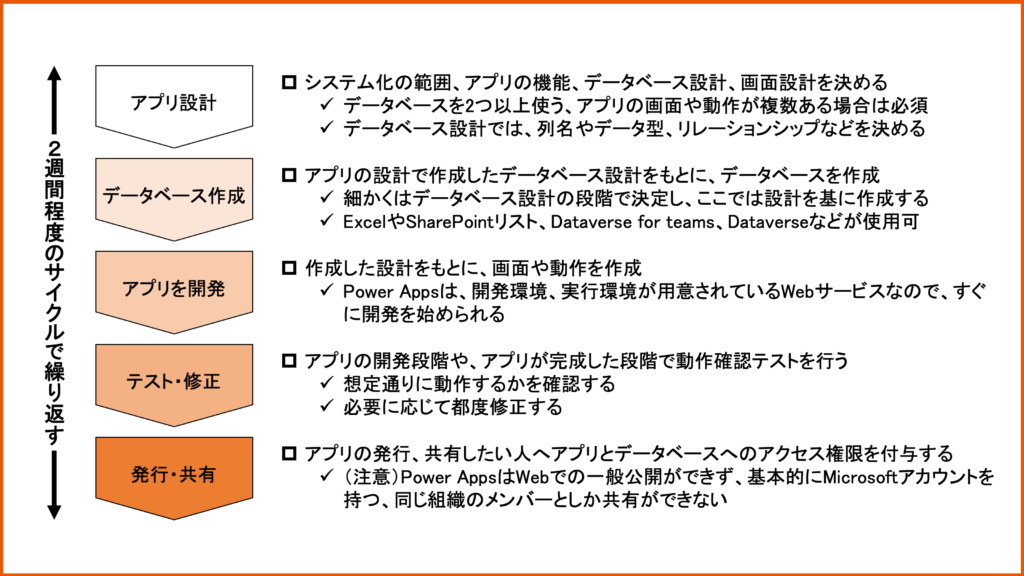
アプリの設計
まずは、システム化の範囲やアプリの機能、データベース設計、画面設計といったアプリの設計をきちんとしておきましょう。
1つのSharePointリストを使ってシンプルなアプリをつくるのであれば、必要ないかもしれません。しかし、データベースを2つ以上使ったり、アプリの画面や動作が複数あったりする場合には必要です。
データベース作成
アプリの設計で作成したデータベース設計をもとに、データベースをつくります。データベース設計の段階で、列名やデータ型、リレーションシップなどを決めておくため、ここでは設計を見ながら作成するだけです。
データベースには、ExcelやSharePointリスト、Dataverse for teams、Dataverseなどを使用できます。
アプリを開発
作成した設計をもとに、画面や動作をつくっていきます。Power Appsは、開発環境、実行環境が用意されているWebサービスなので、すぐに開発を始められます。
テスト・修正
アプリの開発段階や、アプリが完成した段階で、動作確認のテストをします。実際に動かしてみると、想定通りに動作しないことも多いので、その都度修正します。
発行・共有
最後に、アプリの発行と共有を行います。アプリを発行したら、共有したい人にアプリとデータベースへのアクセス権限を付与します。
アプリの発行・共有後にも、不具合や追加機能の要望などが出てくることがあるので、その際は再度アプリを開発し、テストと修正を行った後に発行します。
注意点として、Power AppsはWebでの一般公開ができず、基本的にMicrosoftアカウントを持つ、同じ組織のメンバーとしか共有ができません。ゲストユーザとして外部アカウントを追加することはできますが、Power Appsのライセンスは必要となります。
なお、Power Appsを使ったアプリ開発では、アプリの設計〜発行・共有までのサイクルを、2週間程度の短いサイクルで回します。
このようにして、バージョン1、バージョン2…のようにアプリを公開していく方法が向いています。初めに、2週間程度で簡単なアプリのプロトタイプを作成してリリースし、その後、2週間ごとに不具合や改良点を修正してリリースしていく、という流れです。
Power Appsでのアプリ開発も、最初は難しく感じるかもしれませんが、一度つくってしまえば操作が大体分かるようになり、応用もできるようになるでしょう。
なお、Power Appsの勉強には、以下の本がおすすめです。
奥田理恵(2020) 日経BP (税込3,300円)

環境のセットアップやデータソースの解説、基本のキャンバスアプリの説明があり、初心者にも分かりやすい本になっています。
Power BIやPower Automateと連携した業務フロー改善例
Power AppsやPower BI、Power Automateなどのサービスを総称してPower Platformと呼びます。Power Platformとは、業務フローの改善やチャットボットの導入、データの可視化などを可能にするサービスです。
では、Power Appsのアプリ作成の流れをイメージしたうえで、トラブル対応を例にPower Platformを使った業務改善前と後を比較してみます。
業務改善前
- トラブルが発生したら、現場のスタッフがサポートデスクへ電話して状況を伝える
- サポートデスク側でトラブルの内容を確認してExcelのフォーマットに入力する
- 電話を切った後、サポートデスク側でトラブルの調査や検証を行う
- 調査が終わったら現場のスタッフへ電話して、調査の結果や対応について回答する
- 現場のスタッフは、回答内容をもとに何らかの対処を行う(トラブル対応が完了)
- サポートデスク側で、月初などにトラブル対応についての実績を報告する
この方法だと、月に何十件もトラブル対応がある場合、サポートデスク側はかなり大変です。これを、Power Platformを使って業務改善した場合、次のような業務フローになります。
Power Platformによる業務改善後
- トラブルが発生したら、現場のスタッフはアプリを使って状況を報告する
- Power Apps、データベース:SharePointリスト
- トラブル報告がアプリに登録されると、サポートデスク側へTeamsで通知
- Power Automate
- サポートデスク側は、トラブルの内容をアプリで確認して調査や検証を行う
- Power Apps
- 調査が終わったら現場のスタッフへ、アプリを使って調査の結果や対応について回答する
- Power Apps
- 現場のスタッフへ調査結果をTeamsで通知
- Power Automate
- 現場のスタッフは、回答内容をもとに何らかかの対処を行う(トラブル対応が完了)
- アプリに登録されたデータは毎日自動で取り込まれ、レポートが作成される
- Power BI
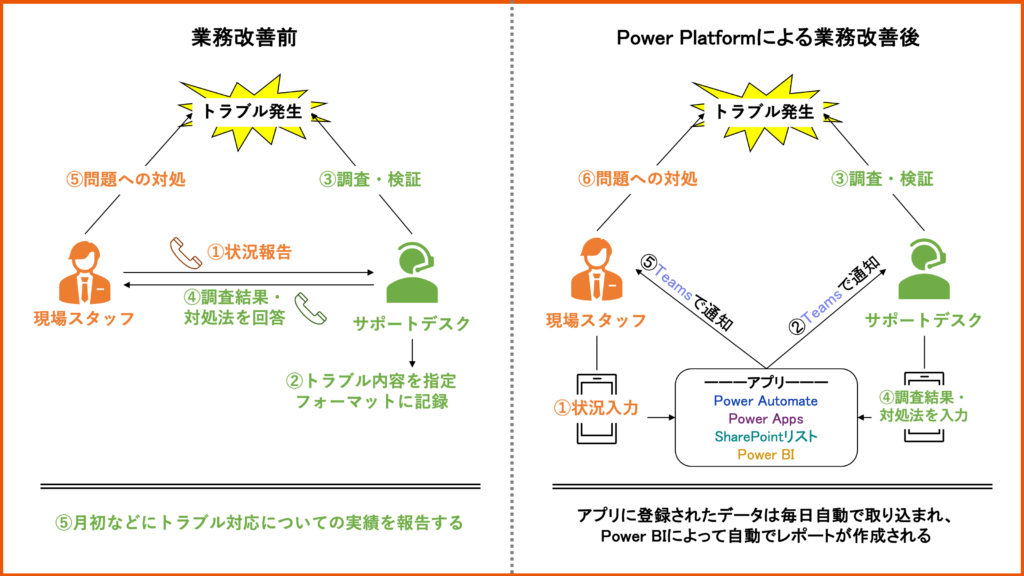
このように、Excelへの記録をPower Appsへの登録に変更し、Power BIを使って自動でレポート化すると、サポートデスクの業務を減らすことができます。
これは一時例に過ぎませんが、その他の業務にもPower Platformを取り入れることで、さまざまな業務改善効果が期待できるでしょう。
下記は、Power AutomateとPower BIの活用事例です。
まとめ
今回は、Power Appsを利用したアプリ開発の流れ、Microsoft Power Platformを活用した業務改善の事例をご紹介しました。
Power Appsのアプリ開発は、アプリ設計→デーベース作成→アプリ開発→テスト・修正→発行・確認の5つのステップで進めます。発行後も、定期的にメンテナンスを行い不具合の修正や機能の拡充を行うことが一般的です。ポイントは、Power Appsでの開発は2週間という短いサイクルで5つのステップを繰り返すことです。これによりユーザーの意見を反映しつつ、高速で社内の業務改善を進めることができます。
また、Power Appsだけでもさまざまな効果を生み出すことができますが、真の価値はPower Platformなど他のサービスと連携することで生み出されます。当社ではアプリ開発の事例を数多く保有しております。事例に興味をお持ちのお客さまは、こちらからご連絡いただけますと、お客様に最適な事例をご紹介いたします。
最後になりますが、Power AppsとPower BIの基礎講座をUdemyで公開しています。
この記事を読んでPower Appsでアプリ開発をしてみたいと思った方はぜひご視聴ください。